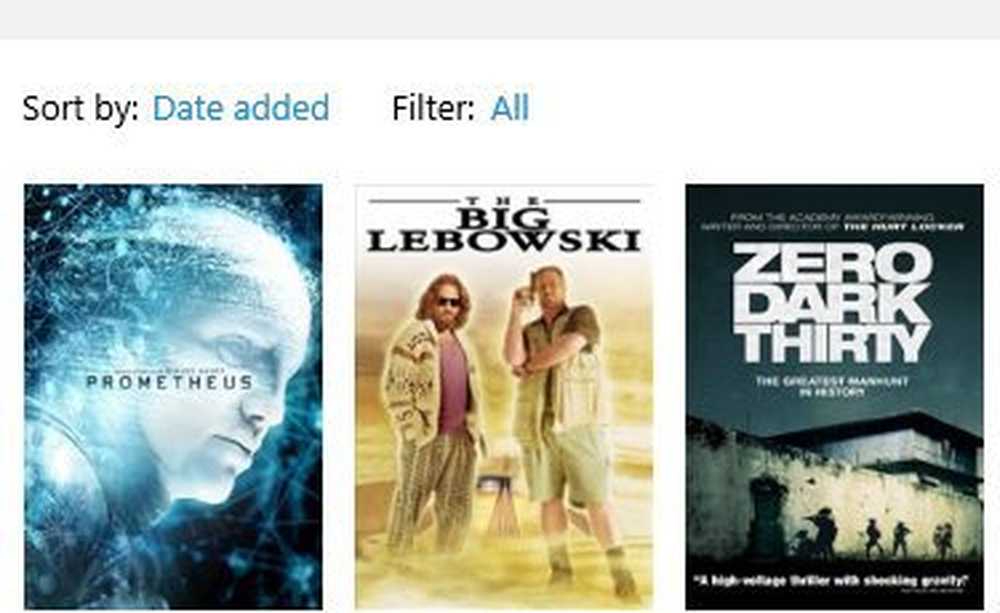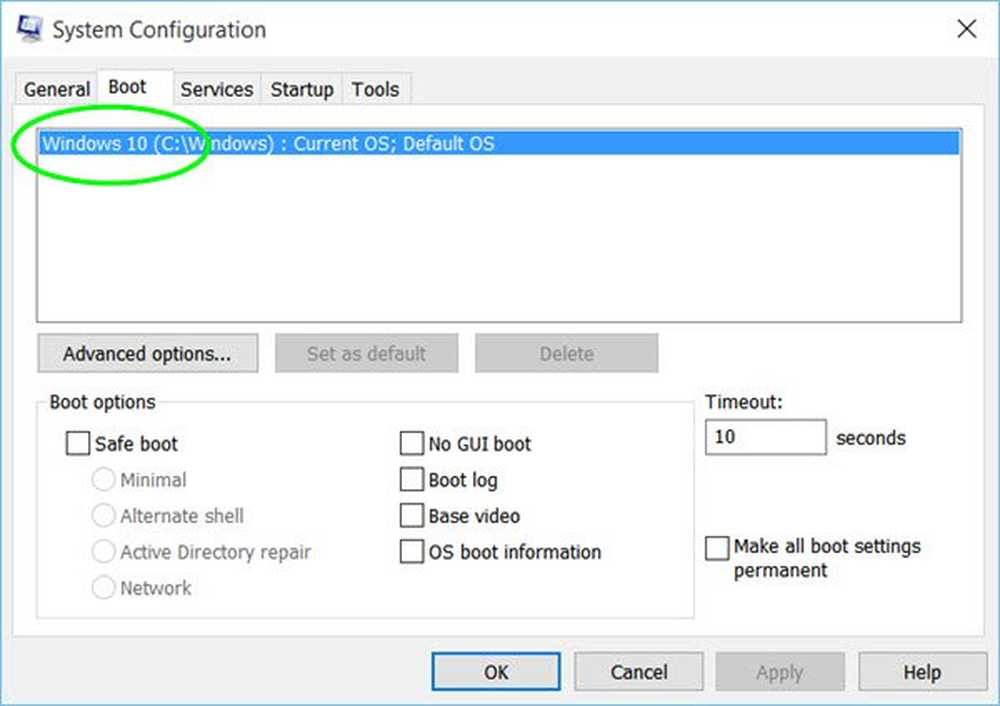Gi nytt navn til Windows 7-gjestekontoen [Hvordan-til]


I en tidligere artikkel fra forrige uke dekket vi Slik konfigurerer du en brukerkonto i Windows 7 i tillegg til definerer tilgangen av gjestekontoen. La oss ta det til neste nivå og forbedre sikkerheten litt ved å endre navnet på gjestekontoen. Hvorfor? Vel, å gi nytt navn til gjestekontoen, er alltid en god praksis for sikkerhet fordi noen ondsinnede / virusprogrammer forsøker å infiltrere datamaskinen din via en aktivert gjestekonto siden det vanligvis ikke er angitt et passord for den kontoen. Endre navn på kontoen som oftest bryter virusautomatiseringen og prøver å utnytte gjestekontoen.
Merk: Denne funksjonen er ikke tilgjengelig i Home Premium eller lavere versjoner av Windows 7.
Slik forbedrer du systemsikkerhet ved å endre navnet på Windows 7-gjestekontoen
1. Fra Windows 7 Start-menyen, Type secpol.cpl inn i søkeboksen og deretter Truffet Enter.
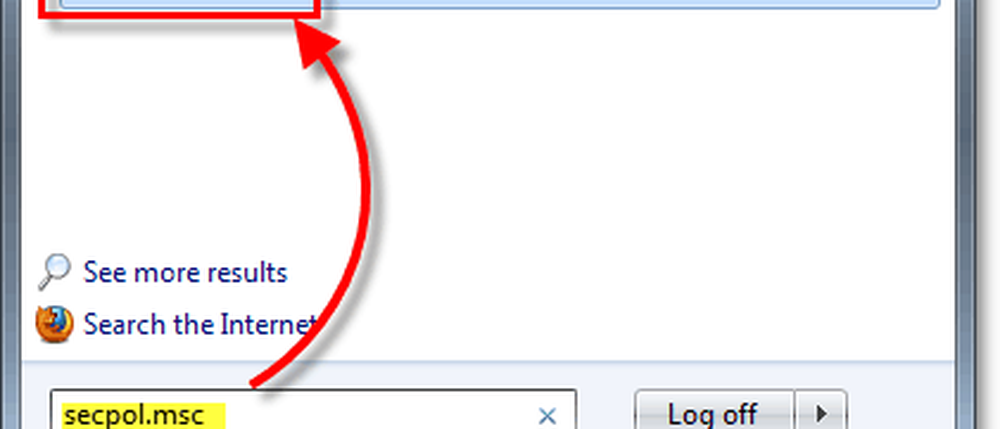
2. Vinduet for lokal sikkerhetspolitikk skal vises. Navigere til Lokale retningslinjer> Sikkerhetsalternativer. En gang der, Høyreklikk Kontoer: Endre navn på gjestekonto, og Å velge Eiendommer.
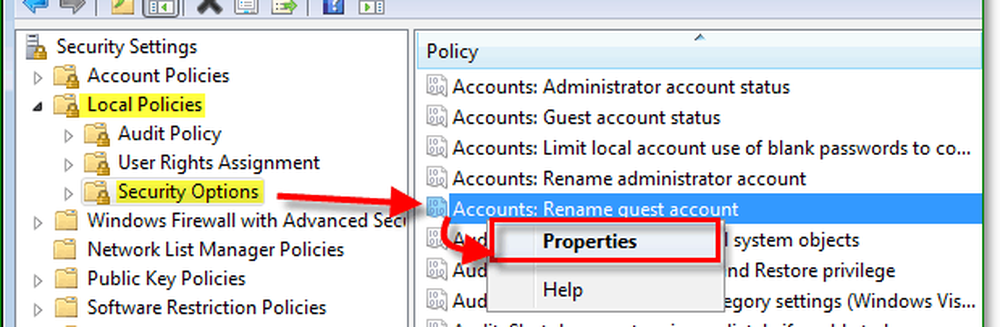
3. I den hvite boksen, enter a nytt navn for gjestekontoen. Klikk OK for å lagre endringer og fullføre.
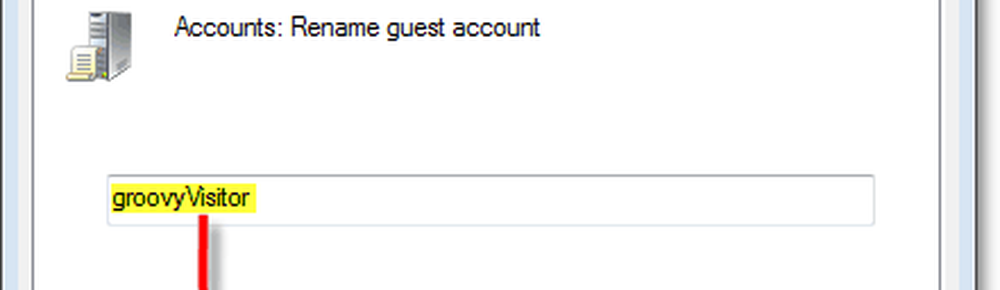
Gjestekontoen skal ta på det nye navnet du nettopp har skrevet inn. Nå når venner kommer over og bruker din Windows PC, vil de vite at du er en groovyReader som dem med et par triks opp i ermet! Du kan til og med se ut som en tankefull venn ved å endre gjestekontoen til navnet deres! Den eneste ulempen er at du kan bli den nye go-to-fyren for alle vennens datamaskinproblemer. Ikke bekymre deg skjønt, groovyPost er her for å hjelpe deg med vårt fellesskapstøtteforum!
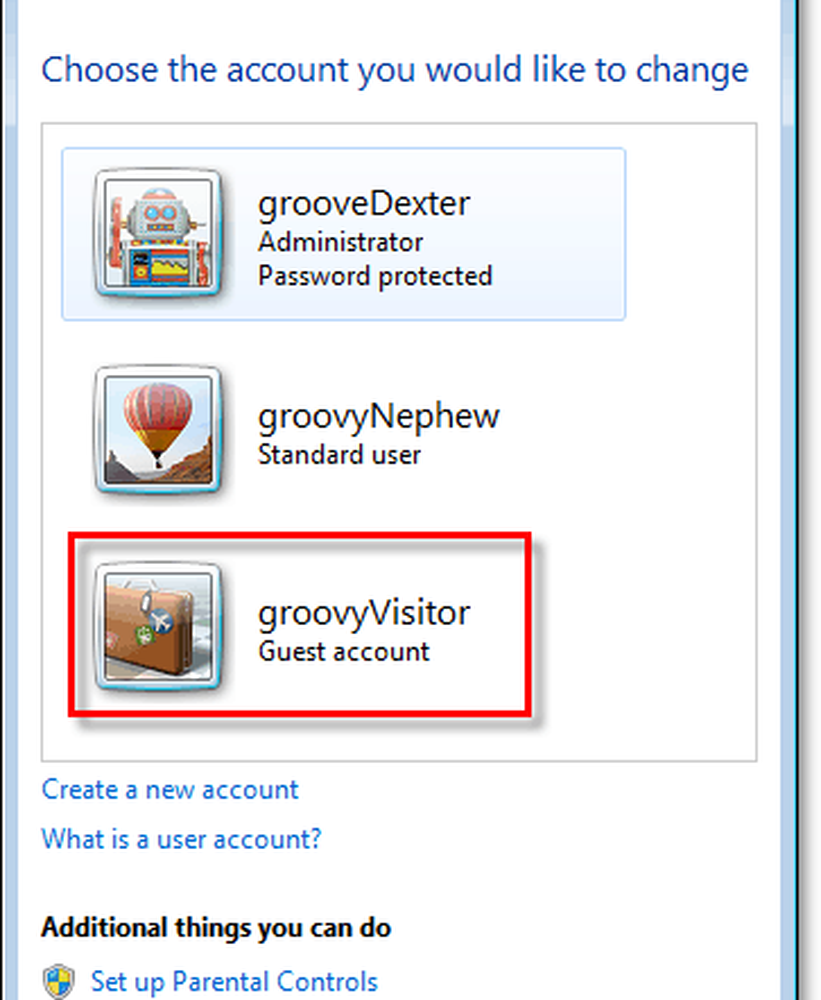
groovyDisclaimer - Når det gjelder sikkerhet, er ingenting 100%. Sikkerhet handler om LAYERS. Tenk på det, for å sikre deg hjemme du vanligvis låser inngangsdøren, lås vinduene, installer en alarm, få en vakthund eller dårlig herdet havbunn m / laserbjelker, etc. Datamaskiner er de samme. Hold PCen fullstendig oppdatert, installer Anti-Virus Software, krypter sensitive dokumenter, begrense tilgang til bestemt program og les GroovyPost.com for de nyeste tipsene for informasjonssikkerhet. Gitt, det er bare begynnelsen for å holde systemet beskyttet mot de onde, men jeg tror du får poenget.